oracle10G的安装方法Word格式文档下载.docx
《oracle10G的安装方法Word格式文档下载.docx》由会员分享,可在线阅读,更多相关《oracle10G的安装方法Word格式文档下载.docx(12页珍藏版)》请在冰豆网上搜索。
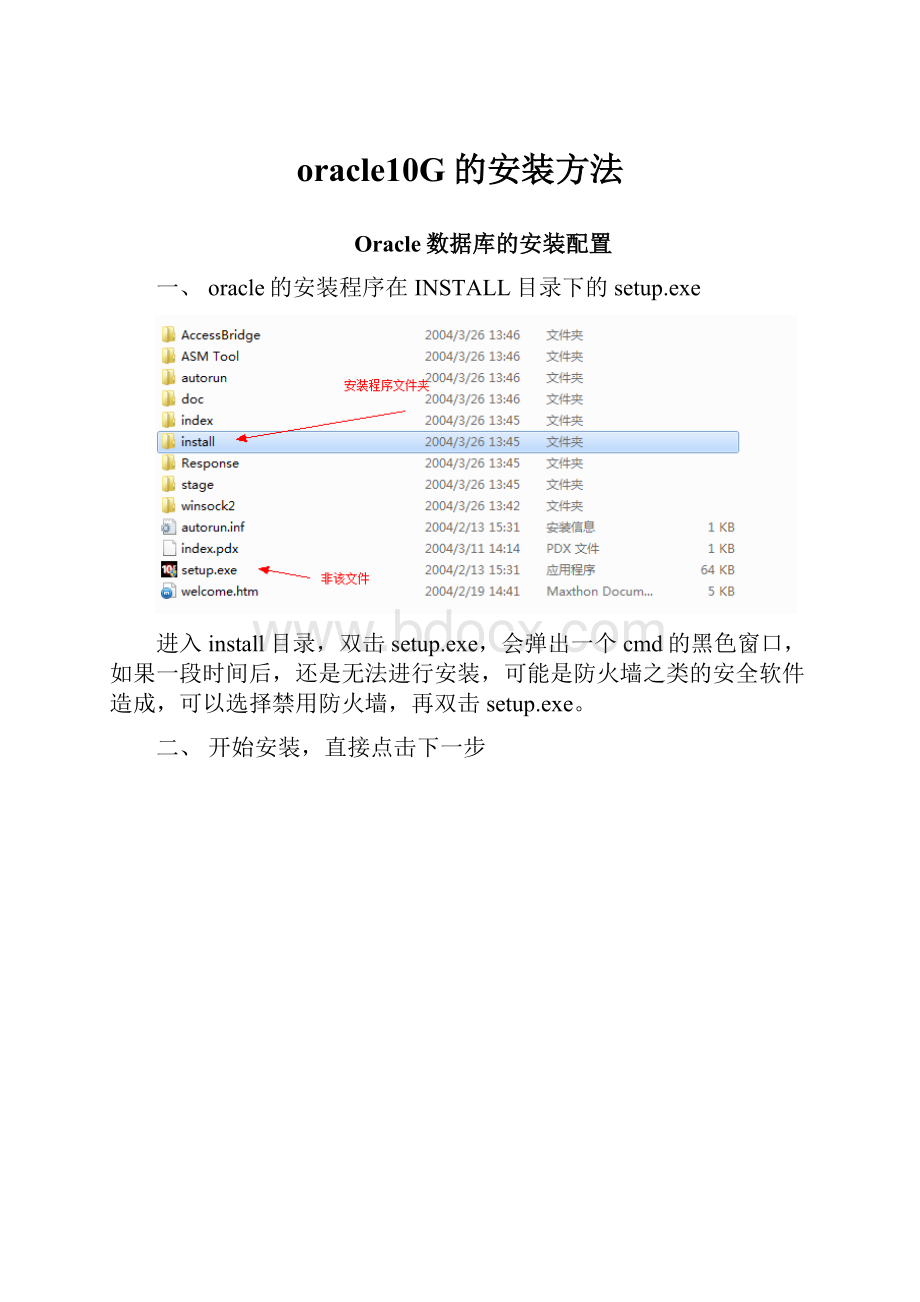
进入install目录,双击setup.exe,会弹出一个cmd的黑色窗口,如果一段时间后,还是无法进行安装,可能是防火墙之类的安全软件造成,可以选择禁用防火墙,再双击setup.exe。
二、开始安装,直接点击下一步
三、选择安装路径
四、选择好安装路径后,直接点击下一步
五、点击下一步,选择创建启动数据库
六、点击下一步,配置数据库名和SID(此名称为之后安装好后的系统启动服务名称)
七、点击下一步,再次下一步
八、设置数据库连接用户和密码口令,在这里,先选择所有用户用同一口令。
比如oracleadminoracleadmin
九、下一步后,选择安装
一十、在安装过程中,不要动任何按钮,因为在安装过程中需要对数据库用户进行解锁,如果此时没有配置成功,需要在命令行模式下进行解锁操作。
一十一、安装成功后,会出现一个提示框,这里进行口令设置
十二、点击口令管理
有打勾(√)的地方的用户是被锁定的,不能用的,在这里需要对一些账户进行解锁操作。
普通用户SCOTT密码scottiger
普通管理员SYSTEM密码systemmanager
超级管理员SYS密码sysadmin123!
#@点击确定后,此时选择固定的用户名和密码就可以连接oracle进行使用了
十三、最后点击退出完成安装
完成之后,会打开一个网页EM(企业管理器)工具,如下图:
但是一般我们都不使用该工具,直接关闭即可。
Oracle在安装过程中,会在系统中注册服务,以下两个服务必须启动,不然oracle就无法运行。
OracleOraDb10g_home3TNSListener-->
监听端口,监听是否有用户连接
OracleServiceMLDN-->
数据库主服务,此服务的命名规则是OracleService数据库名称,MLDN为之前在设置数据库名称时设置的名称。
以上两个服务器必须启动。
其他服务可设置为手动启动来加快系统启动速度,同时减少系统占用资源。
到这里,安装就结束了。
文档编辑日期:
2011/5/19